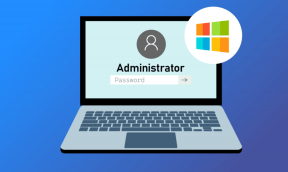Исправить транзакцию невозможно завершить в Google Play Store
Разное / / November 28, 2021
Google Play Store - это ядро Android, главная достопримечательность. Миллиарды приложений, фильмов, книг, игр в вашем распоряжении благодаря Google Play Store. Хотя большинство этих приложений и загружаемого контента бесплатны, для некоторых из них требуется внести определенную плату. Процесс оплаты довольно прост. Все, что вам нужно сделать, это нажать на кнопку покупки, и остальная часть процесса в значительной степени автоматизирована. Этот процесс будет еще быстрее, если у вас уже есть ранее сохраненные способы оплаты.
Google Play Store позволяет сохранять данные кредитной / дебетовой карты, данные интернет-банкинга, UPI, цифровые кошельки и т. Д. Однако, несмотря на то, что они довольно просты и понятны, транзакции не всегда завершаются успешно. Многие пользователи Android жаловались, что у них возникают проблемы при покупке приложения или фильма в Play Store. По этой причине мы поможем вам исправить ошибку «транзакция не может быть завершена» в Google Play Store.

СОДЕРЖАНИЕ
- Исправить транзакцию невозможно завершить в Google Play Store
- 1. Убедитесь, что способ оплаты работает правильно
- 2. Очистить кеш и данные для магазина Google Play и сервисов Google Play
- 3. Удалите существующие способы оплаты и начните заново
- 4. Удалите существующую учетную запись Google, а затем войдите снова.
- 5. Переустановите приложение, в котором возникла ошибка.
Исправить транзакцию невозможно завершить в Google Play Store
1. Убедитесь, что способ оплаты работает правильно
Возможно, на кредитной / дебетовой карте, которую вы используете для совершения транзакции, недостаточно средств. Также возможно, что срок действия указанной карты истек или она заблокирована вашим банком. Чтобы проверить, попробуйте использовать тот же способ оплаты, чтобы купить что-нибудь еще. Также убедитесь, что вы правильно вводите свой PIN-код или пароль. Часто мы делаем ошибки при вводе пина OTP или UPI. Вы также можете попробовать другой метод авторизации, если это возможно, например, используя физический пароль вместо отпечатка пальца или наоборот.
Еще одна вещь, которую вам необходимо проверить, это то, что способ оплаты, который вы пытаетесь использовать, приемлем для Google. Некоторые способы оплаты, такие как банковские переводы, Money Gram, Western Union, виртуальные кредитные карты, транзитные карты или любой тип условного депонирования, не допускаются на Google Play магазин.
2. Очистить кеш и данные для магазина Google Play и сервисов Google Play
Система Android рассматривает Google Play Store как приложение. Как и любое другое приложение, это приложение также имеет кеш и файлы данных. Иногда эти остаточные файлы кеша повреждаются и вызывают сбои в работе Play Store. Если у вас возникла проблема при совершении транзакции, вы всегда можете попробовать очистить кеш и данные для приложения. Это связано с тем, что данные, хранящиеся в файлах кэша, могут быть устаревшими или содержать сведения о старой кредитной / дебетовой карте. Очистка кеша позволит вам начать все сначала. Выполните следующие действия, чтобы очистить кеш и файлы данных для Google Play Store.
1. Перейти к Настройки вашего телефона, затем нажмите на Программы вариант.


2. Теперь выберите Google Play магазин из списка приложений, затем нажмите на Место хранения вариант.


3. Теперь вы увидите варианты очистить данные и очистить кеш. Нажмите на соответствующие кнопки, и указанные файлы будут удалены.

Точно так же проблема может возникнуть из-за поврежденных файлов кеша сервисов Google Play. Как и в Google Play Store, вы можете найти Play Services в списке приложений и присутствовать в списке установленных приложений. Повторите шаги, описанные выше, только на этот раз выберите Сервисы Google Play из списка приложений. Очистите его кеш и файлы данных. После того, как вы очистили файлы кеша для обоих приложений, попробуйте купить что-нибудь в Play Store и посмотрите, успешно ли завершился процесс.
3. Удалите существующие способы оплаты и начните заново
Если проблема существует даже после использования вышеуказанных методов, вам нужно попробовать что-то еще. Вам необходимо удалить сохраненные способы оплаты, а затем начать заново. Вы можете выбрать другую карту или цифровой кошелек или попробовать повторно введите учетные данные той же карты. Однако постарайтесь избежать ошибок при вводе реквизитов карты / счета на этот раз. Следуйте инструкциям ниже, чтобы удалить существующие способы оплаты.
1. Открыть Магазин игр на вашем устройстве Android. Теперь нажмите на значок гамбургера в верхнем левом углу экрана.


2. Прокрутите вниз и нажмите Способы оплаты вариант.
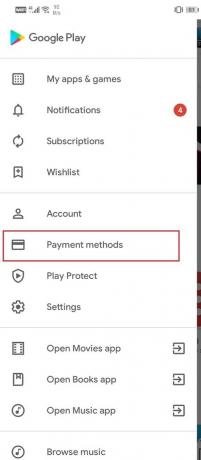
3. Здесь нажмите на Дополнительные настройки оплаты вариант.
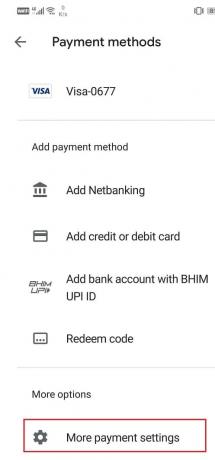
4. Теперь нажмите на Удалить кнопку под названием карта / счет.

5. После этого, перезагрузите ваше устройство.
6. После перезагрузки устройства откройте Play Store снова и перейдите к варианту оплаты.
7. Теперь нажмите на любой новый способ оплаты, который вы хотите добавить. Это может быть новая карта, Интернет-банкинг, UPI id и т. Д. Если у вас нет альтернативной карты, попробуйте снова правильно ввести данные той же карты.
8. После сохранения данных приступайте к совершению транзакции и посмотрите, сможете ли вы исправить Ошибка транзакции не может быть завершена в Google Play Store.
Читайте также:10 способов исправить Google Play Store перестал работать
4. Удалите существующую учетную запись Google, а затем войдите снова.
Иногда проблему можно решить, выйдя из системы, а затем войдя в свою учетную запись. Это простой процесс, и все, что вам нужно сделать, это выполнить шаги, указанные ниже, чтобы удалить свою учетную запись Google.
1. Открыть Настройки на вашем телефоне. Теперь нажмите на Пользователи и учетные записи вариант.


2. В данном списке нажмите на Google значок.

3. Теперь нажмите на Удалить кнопку внизу экрана.

4. После этого перезагрузите телефон.
5. Повторите шаги данные выше, чтобы перейти к Настройки пользователей и учетных записей а затем нажмите на Добавить аккаунт вариант.
6. Теперь выберите Google и введите данные для входа в свою учетную запись.
7. После завершения настройки попробуйте снова использовать Play Store и посмотрите, сохраняется ли проблема.
5. Переустановите приложение, в котором возникла ошибка.
Если ошибка возникает в каком-либо конкретном приложении, подход будет немного другим. Многие приложения позволяют пользователям совершать внутриигровые покупки, это называется микротранзакции. Это может быть премиум-версия без рекламы с дополнительными льготами и преимуществами или некоторые другие декоративные элементы в какой-либо игре. Для совершения этих покупок вам необходимо использовать Google Play Store в качестве платежного шлюза. Если неудачные попытки транзакции ограничены определенным приложением, вам необходимо удалите приложение, а затем переустановите, чтобы решить проблему. Следуйте инструкциям ниже, чтобы удалить, а затем снова переустановить приложение.
1. Открытым Настройки на вашем телефоне. Теперь перейдите к Программы раздел.


2. Найдите приложение, в котором отображается ошибка, и нажмите на него.
3. Теперь нажмите на Кнопка удаления.

4. После удаления приложения скачайте и снова установите приложение из Play Store.
5. Теперь перезапустить приложение и попробуйте совершить покупку еще раз. Проблема больше не должна существовать.
Рекомендуемые:
- Устранение проблем с Google Play Music
- Исправить низкий уровень громкости Bluetooth на Android
- Как пользоваться OK Google при выключенном экране
Даже после попытки всех этих методов, если магазин Google Play по-прежнему показывает ту же ошибку, у вас нет другой альтернативы, кроме центра поддержки Google и ждать решения. Мы надеемся, что вы сможете fix Транзакция не может быть завершена в Google Play Store проблема.